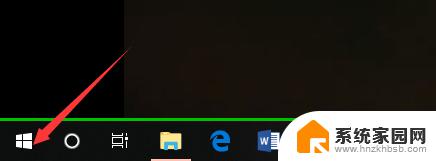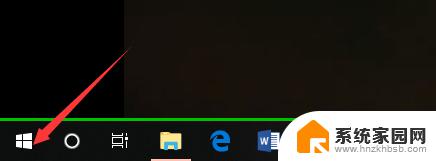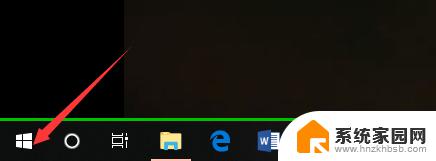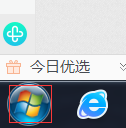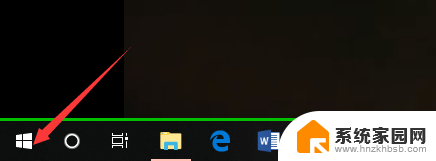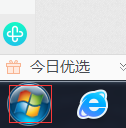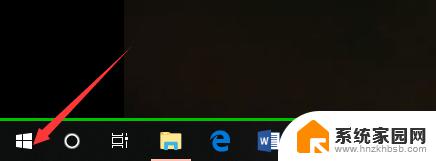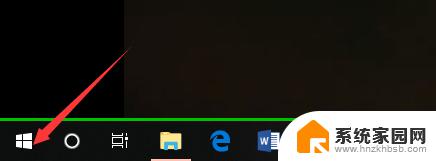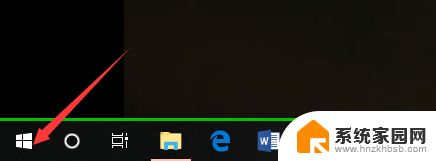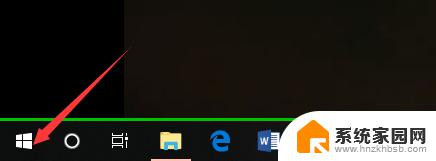怎么查是windows几 怎么辨别电脑系统是Windows几
更新时间:2024-03-08 17:59:50作者:yang
在如今的信息时代,电脑已经成为我们生活中不可或缺的工具之一,而对于许多人来说,了解自己电脑的操作系统版本是非常重要的。尤其是Windows操作系统,它在全球范围内广泛使用。对于一些不太熟悉电脑的人来说,如何准确地查找自己电脑的Windows版本可能会成为一个难题。幸运的是我们有一些简单而有效的方法来辨别电脑系统是Windows几,让我们一起来看看吧。
步骤如下:
1.第一步,我们先点击桌面左下方的Windows图标。或者直接按Windows键。
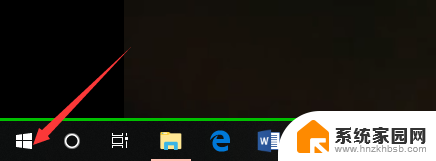
2.然后,我们在如下Windows磁铁界面点击设置图标,进入电脑设置。
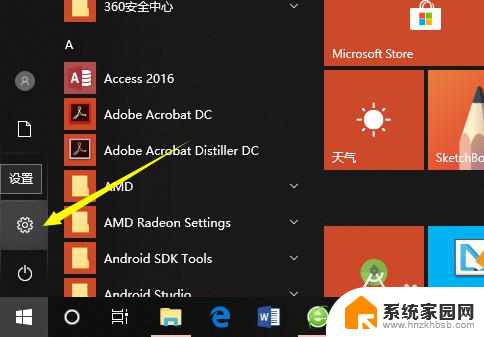
3.在电脑设置界面,点击第一个设置,也就是系统设置。
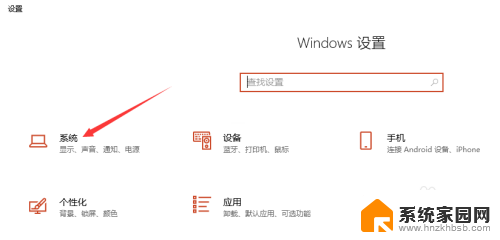
4.然后,在系统设置界面左侧选择栏,我们先点击最后面的一个选项,也就是关于。
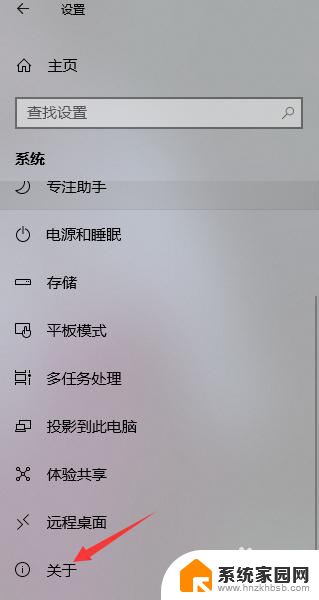
5.这样,在如下界面。我们就可以看到当前的Windows版本了,就可以知道是Windows几了。
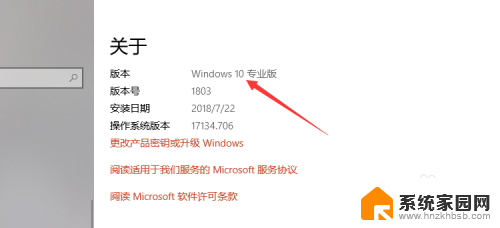
6.其实,我们可以通过电脑系统的一些图标以及一些特征来判断Windows系统。如下。
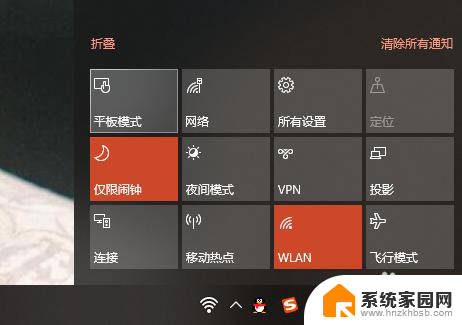
以上就是如何查看 Windows 版本的全部内容,如果您遇到这种情况,请按照以上方法解决,希望对大家有所帮助。